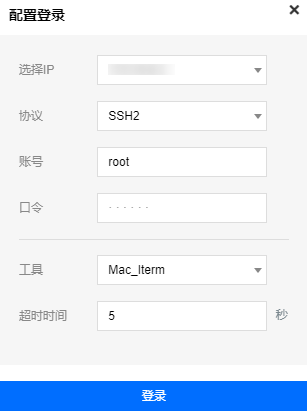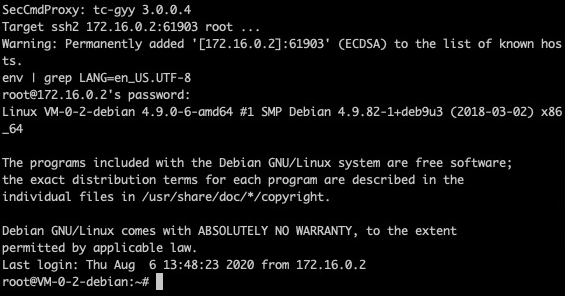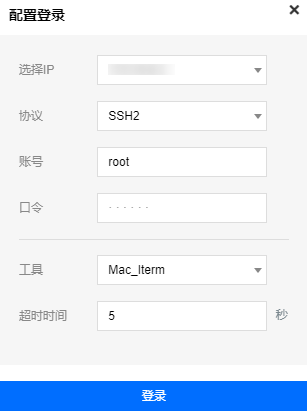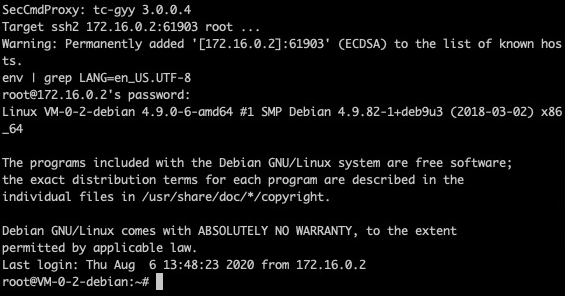本文档将为您介绍 Mac 系统如何登录堡垒机。
操作场景
运维用户如需通过 Mac 系统登录堡垒机,可使用 Mac_SecureCRT、Mac_Terminal 或 Mac_Iterm 工具进行登录。
注意:
操作步骤
步骤1:下载并运行控件
1. 登录腾讯云 堡垒机控制台 ,选择一台已部署好的堡垒机实例,在右侧操作栏,单击管理,进入堡垒机登录页面。
2. 使用运维用户账号登录堡垒机。
说明
3. 单击
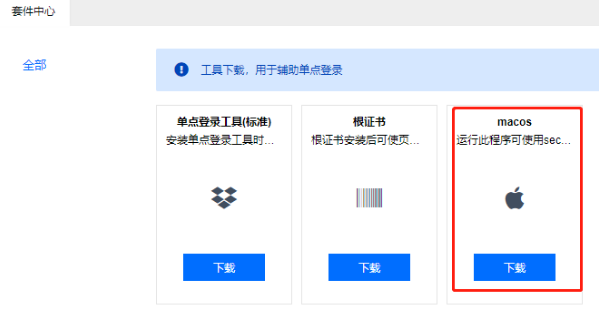

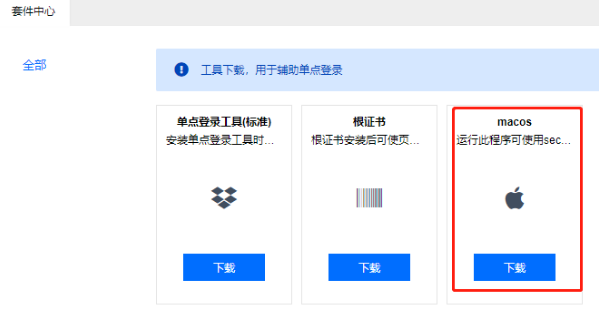
4. 将 OAMPlugin.app 程序移动到 macos 应用程序文件夹中,并运行一次。


5. (可选)若出现无法打开 OAMPlugin.app 问题:
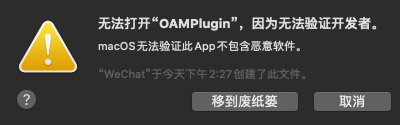
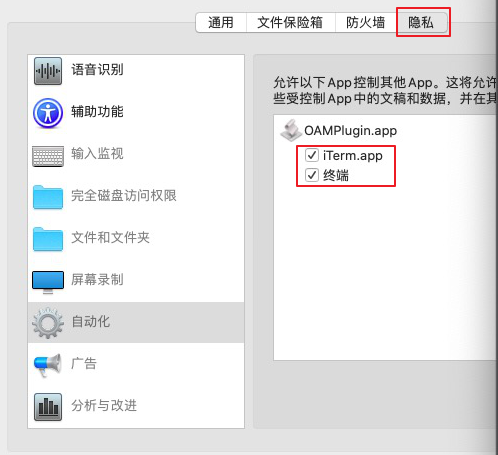
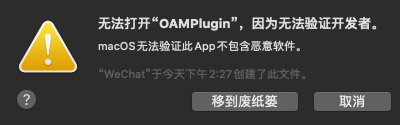
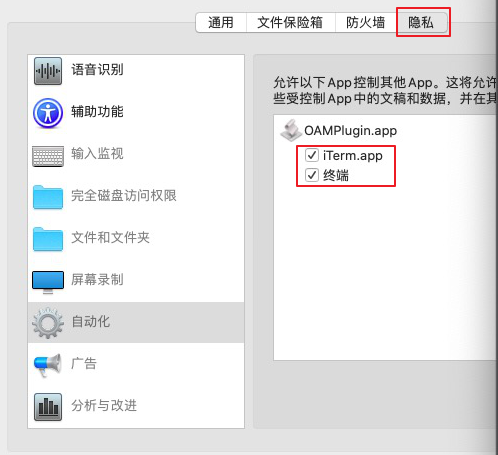
步骤2:使用 Mac_SecureCRT、Mac_Terminal 、Mac_Iterm 登录
1. 登录腾讯云 堡垒机控制台。
2. 使用运维用户账号登录堡垒机。
说明
3. 单击授权列表,进入资源列表页。
4. 找到您需要登录的 Linux 资源,在其右侧单击登录,在弹出的窗口中,进行登录配置。


5. 在配置登录页面,根据需求填写相关字段,进行登录。
使用 Mac_SecureCRT 登录
选择 IP 、协议、输入账号、口令并选择 Mac_SecureCRT 工具,单击登录。

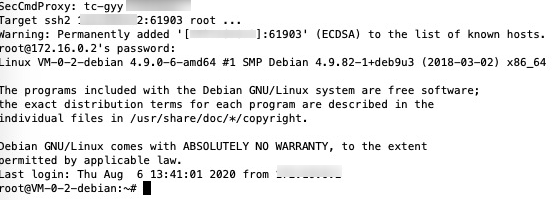

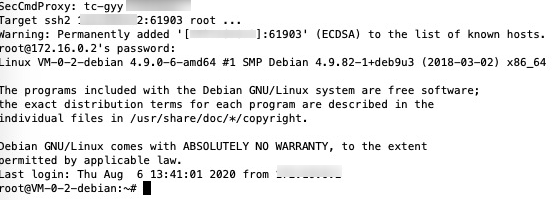
使用 Mac_Terminal 登录
选择 IP 、协议、输入账号、口令并选择 Mac_Terminal 工具,单击登录。
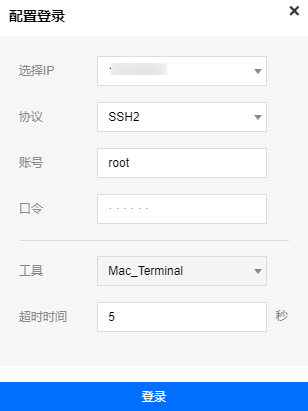
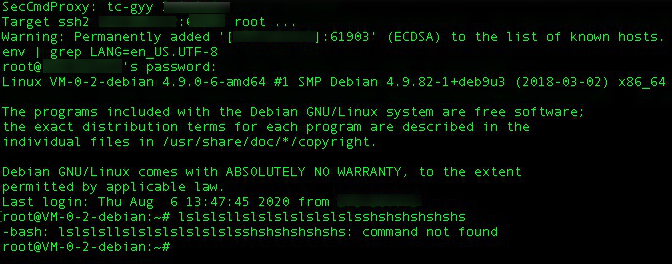
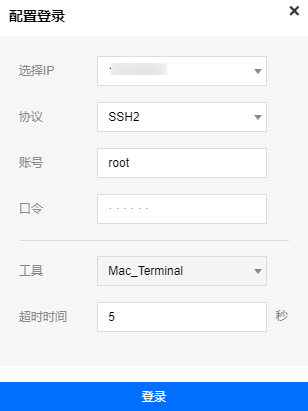
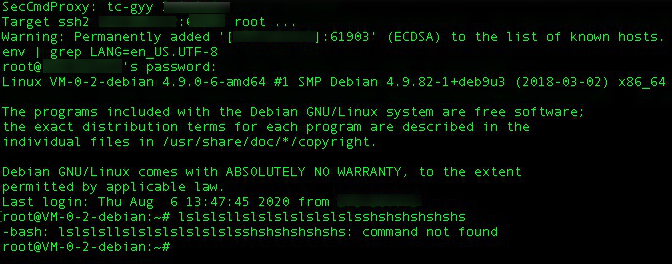
使用 Mac_Iterm 登录
选择 IP 、协议、输入账号、口令并选择 Mac_Iterm 工具,单击登录。